
Кожнаму ўладальніку смартфона хочацца зрабіць свой девайс лепш, ператварыць яго ў больш функцыянальнае і сучаснае рашэнне. Калі з апаратнай часткай карыстальнік зрабіць нічога не можа, то удасканаліць праграмнае забеспячэнне цалкам пад сілу кожнаму. HTC One X - высокаўзроўневы тэлефон з добрымі тэхнічнымі характарыстыкамі. Пра тое, як пераўсталяваць або замяніць сістэмнае ПА на гэтай прыладзе пойдзе гаворка ў артыкуле.
Разглядаючы НТС One X з пункту гледжання магчымасцяў прашыўкі, варта адзначыць, што девайс ўсяляк «супраціўляецца» ўмяшанню ў сваю праграмную частку. Такое становішча рэчаў абумоўлена палітыкай вытворцы, таму перад прашыўкай варта звярнуць асаблівую ўвагу на вывучэнне паняццяў і інструкцый і толькі пасля поўнага разумення сутнасці працэсаў пераходзіць да непасрэдных маніпуляцыям з прыладай.
Кожнае дзеянне нясе ў сабе патэнцыйную небяспеку для прылады! Адказнасць за вынікі маніпуляцый са смартфонам цалкам ляжыць на карыстальніку, які іх ажыццяўляе!
падрыхтоўка
Як і ў выпадку з іншымі Android-прыладамі, поспех працэдур па прашыўцы HTC One X шмат у чым прадвызначае правільная падрыхтоўка. Выконваем нижеперчисленые падрыхтоўчыя аперацыі, а перад правядзеннем дзеянняў з девайсом вывучаем да канца прапанаваныя інструкцыі, загружаем неабходныя файлы, рыхтуем інструменты, якія мяркуецца выкарыстаць.

драйвера
Найпростым спосабам дадаць ў сістэму кампаненты для ўзаемадзеяння праграмных інструментаў з часткамі памяці One X з'яўляецца ўстаноўка HTC Sync Manager - фірменнай праграмы вытворцы для працы са сваімі смартфонамі.
- Загружаем Sync Manager з афіцыйнага сайта HTC
Спампаваць Sync Manager для HTC One X (S720e) з афіцыйнага сайта
- Запускаем ўсталёўнік праграмы і рушым яго інструкцый.
- Акрамя іншых кампанентаў, падчас ўстаноўкі Sync Manager будуць усталяваны неабходныя для спалучэння девайса драйвера.
- Праверыць, ці правільна ўсталяваны кампанентаў можна ў «Дыспетчару прылад".
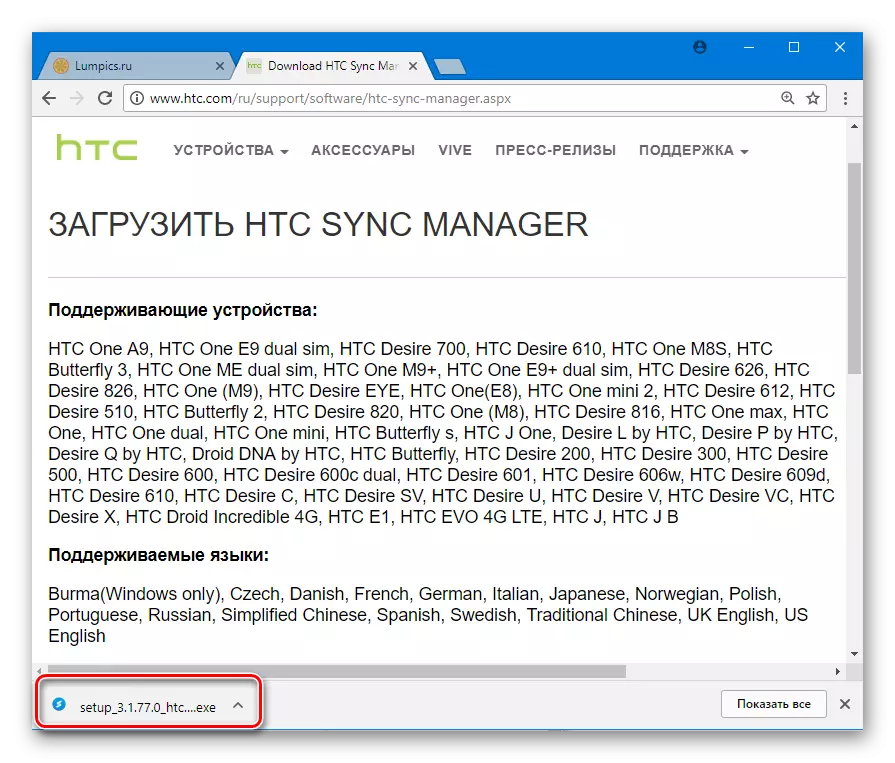
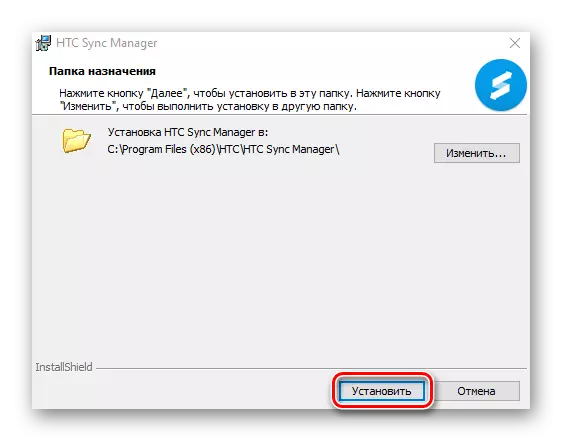
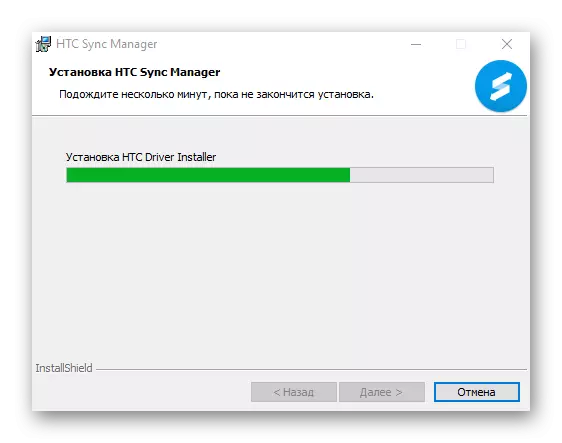
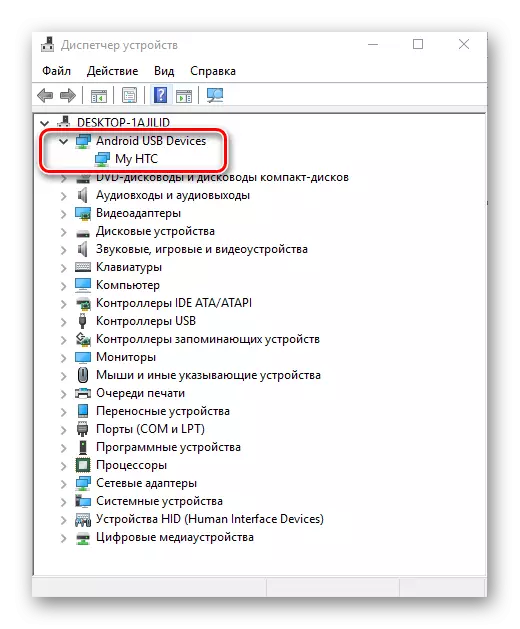
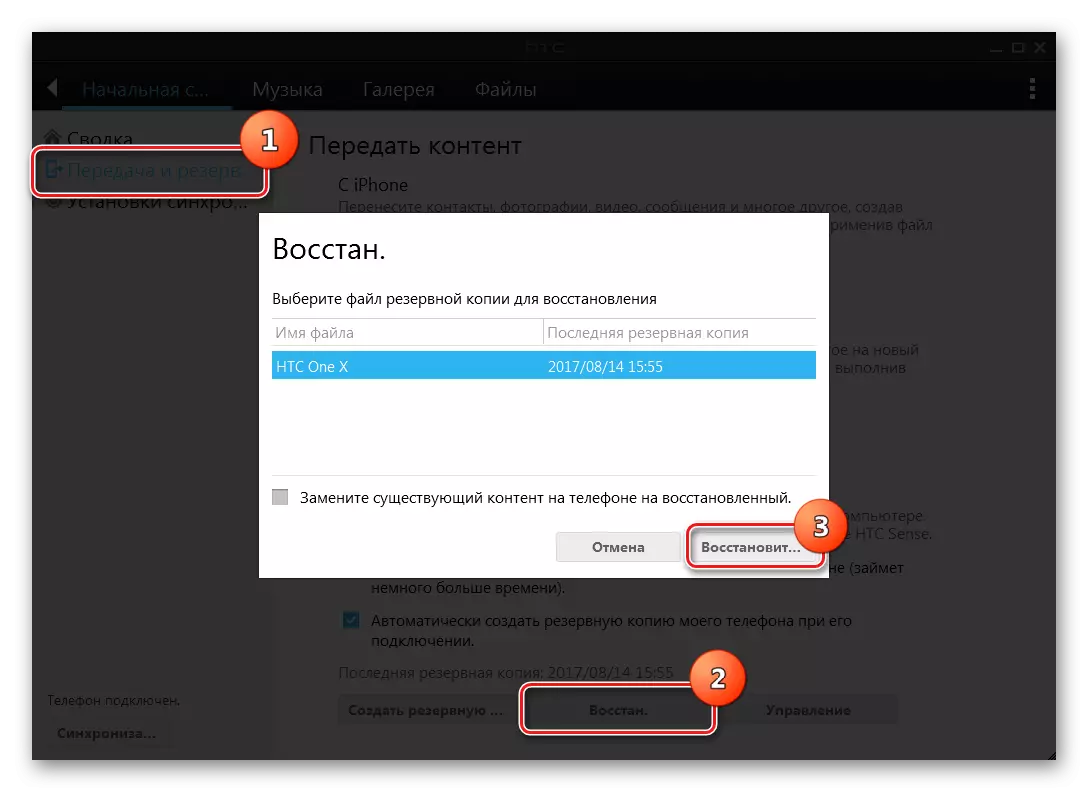
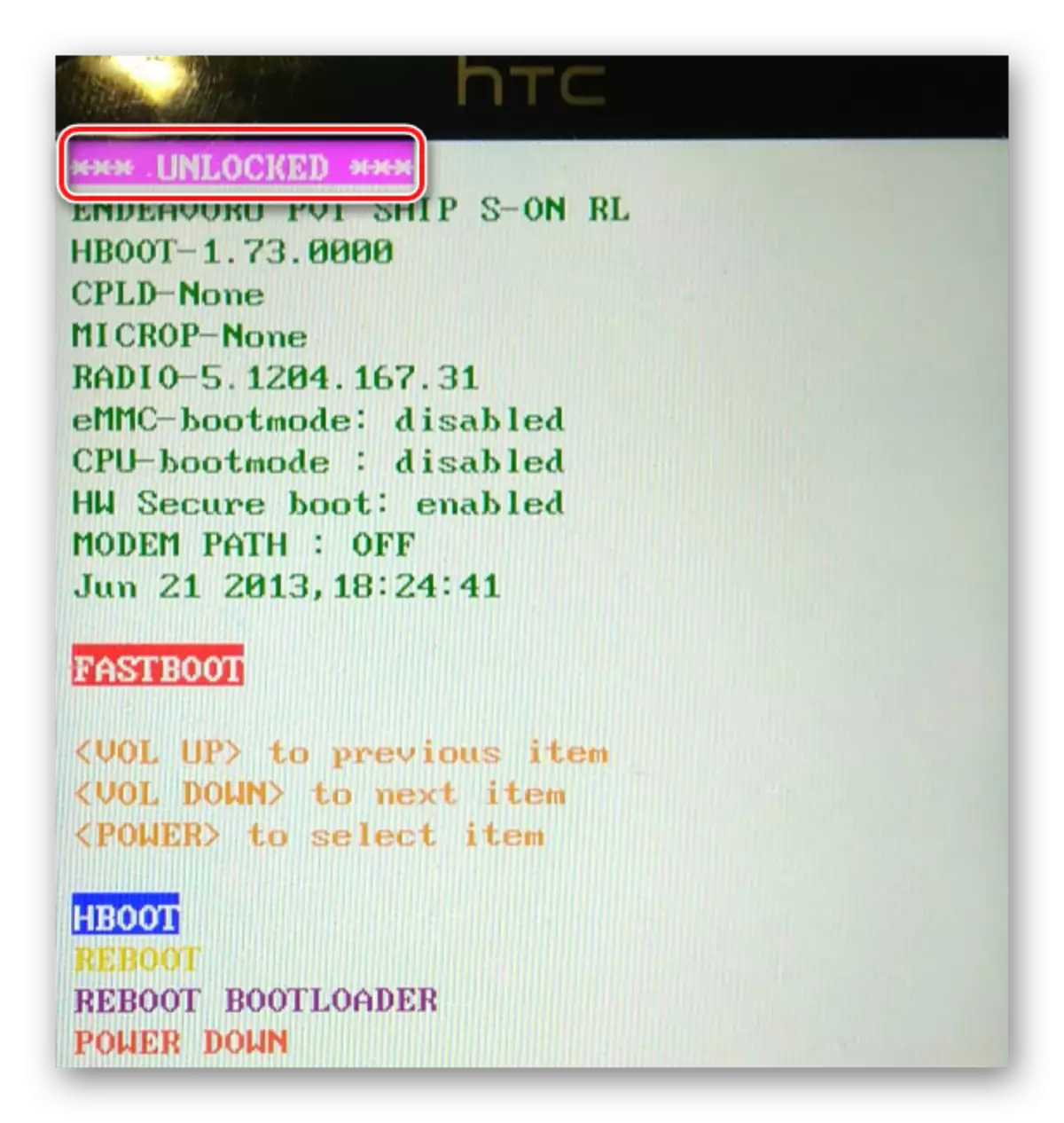
Інсталяцыя кастомного рекавери
Для якіх-небудзь сур'ёзных маніпуляцый з сістэмным праграмным забеспячэннем HTC One X спатрэбіцца мадыфікаваная сераду аднаўлення (кастомное рекавери). Масу магчымасцяў падае для разгляданай мадэлі ClockworkMod Recovery (CWM). Ўсталюем адну з партаваных версій гэтага асяроддзя аднаўлення ў апарат.

- Спампоўваем пакет, які змяшчае вобраз асяроддзя па спасылцы ніжэй, распакоўваецца яго і пераназываем файл з архіва ў cwm.img , А потым змяшчаем вобраз у каталог з Фастбут.
- Загружаем One X у рэжым «Бутлоадер» і пераходзім у пункт «FASTBOOT». Далей падлучальны апарат да ЮСБ-порту ПК.
- Запускаем Фастбут і ўводзім з клавіятуры:
fastboot flash recovery cwm.img
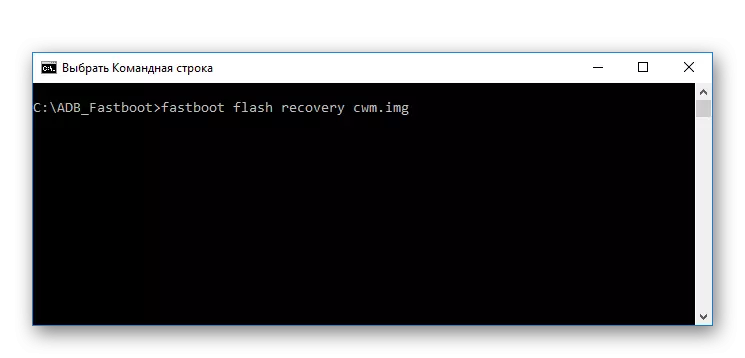
Каманду пацвярджаем націскам «Enter».
- Адключаем девайс ад ПК і перазагружаем Бутлоадер, выбраўшы каманду «Reboot Bootloader» на экране девайса.
- Выкарыстоўваем каманду «Recovery», якая перазагрузіць тэлефон і запусціць сераду аднаўлення ClockworkMod.
Загрузіць ClockworkMod Recovery (CWM) для HTC One X
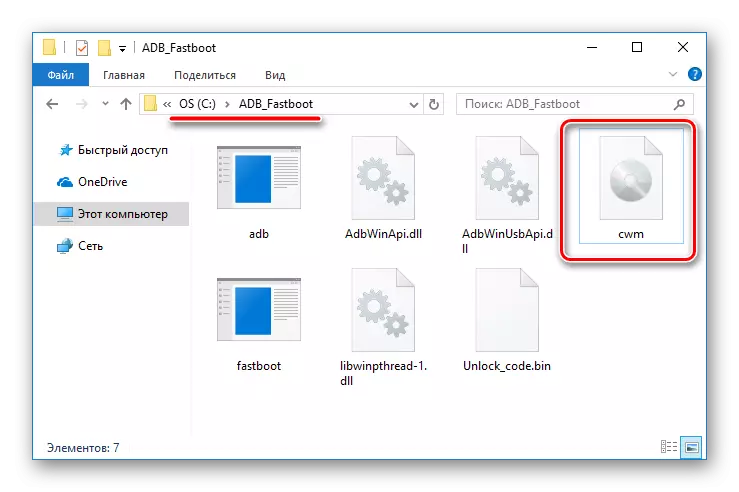
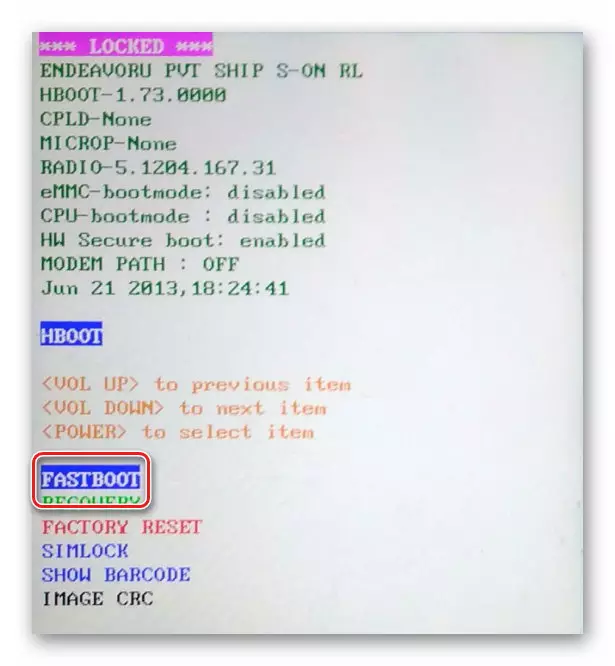
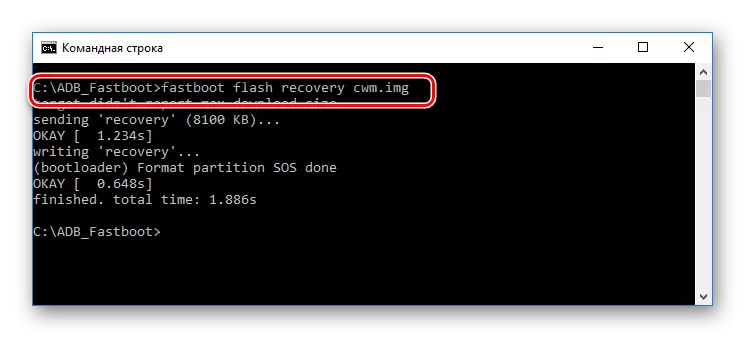
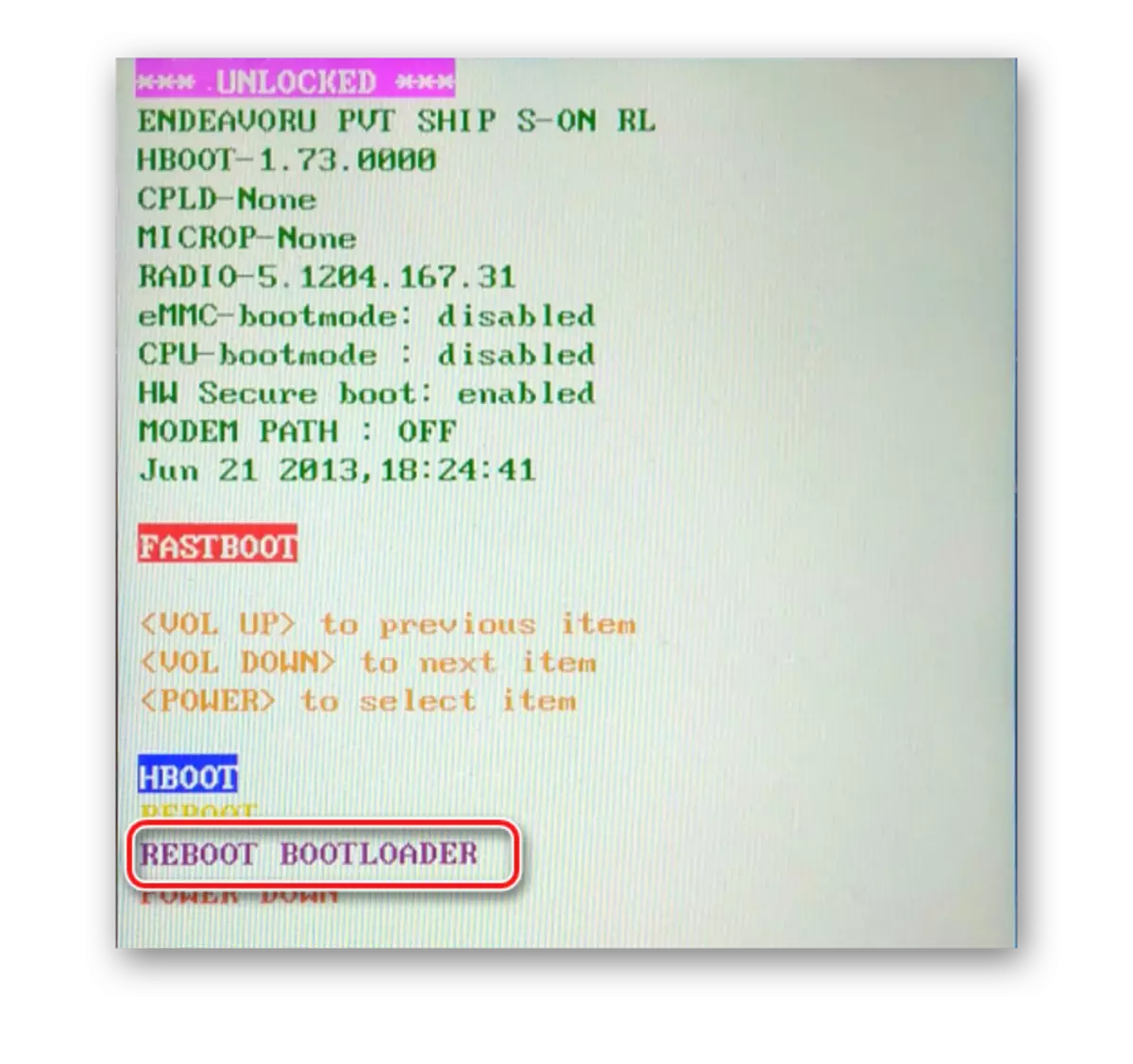
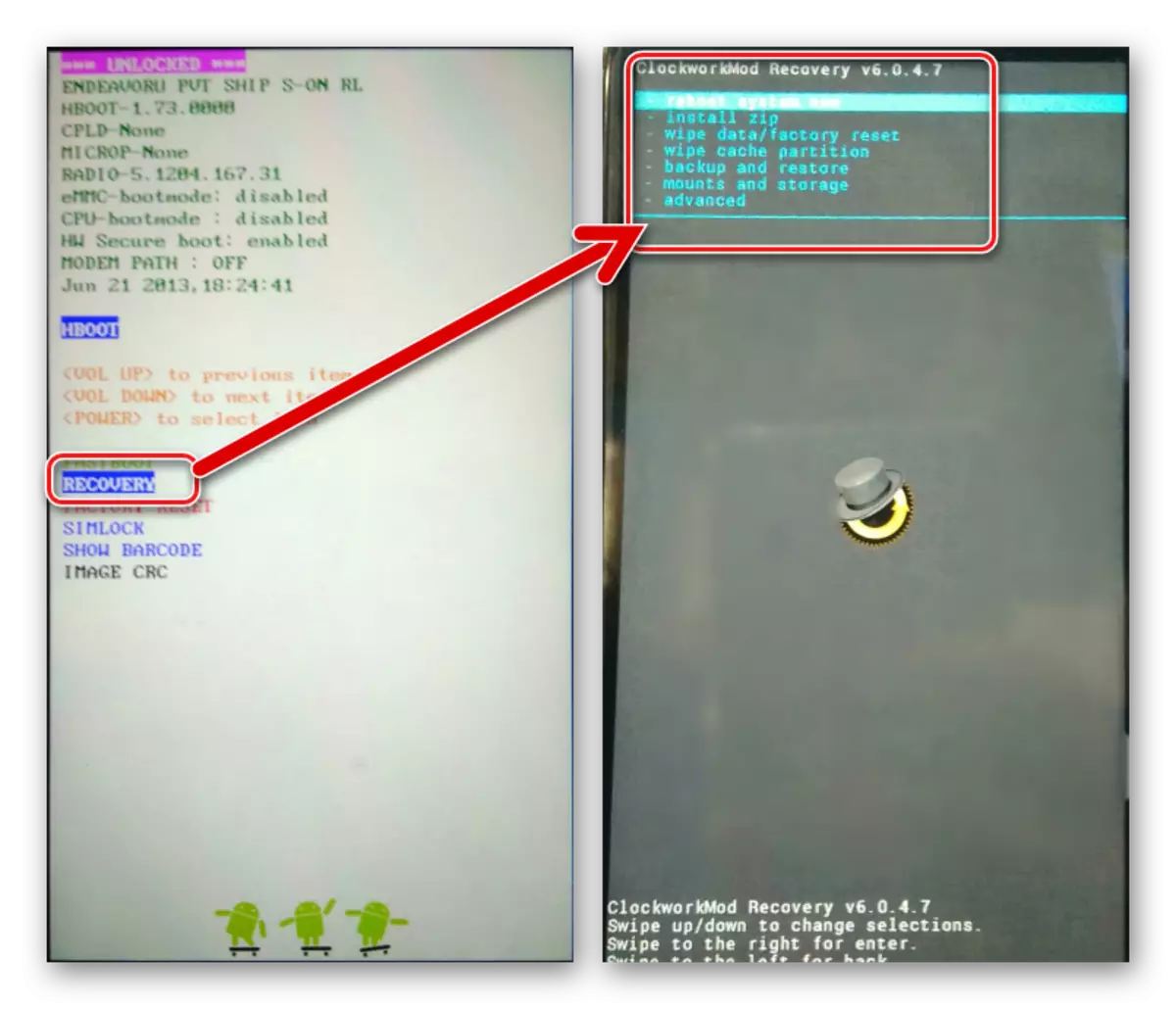
прашыўка
Каб прыўнесці ў праграмную частку разгляданага прылады пэўныя паляпшэнні, павысіць версію Андроід да больш-менш актуальнай, а таксама разнастаіць функцыянал, варта звярнуцца да выкарыстання неафіцыйных прашывак.Для інсталяцыі кастомов і партоў спатрэбіцца мадыфікаваная серада, усталяваць якую можна па інструкцыі вышэй у артыкуле, але для пачатку можна проста актуалізаваць версію афіцыйнага ПА.
Спосаб 1: Андроід-дадатак «Абнаўленні ПА»
Адзіны метад працы з сістэмным праграмным забеспячэннем смартфона, дазволены вытворцам афіцыйна - гэта выкарыстанне убудаванага ў афіцыйную прашыўку сродкі «Абнаўленні ПА». На працягу жыццёвага цыклу девайса, гэта значыць, пакуль выпускаліся абнаўлення сістэмы ад вытворцы, дадзеная магчымасць рэгулярна нагадвала пра сябе настойлівымі апавяшчэннямі на экране девайса.
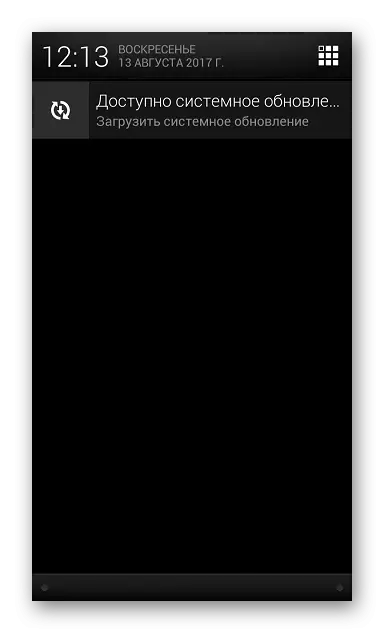
На сённяшні дзень, каб абнавіць афіцыйную версію АС альбо пераканаецца ў актуальнасці апошняй, неабходна прарабіць наступнае.
- Заходзім у частку налад HTC One X, гартаем пералік функцый ўніз і націскаем «Аб тэлефоне», а затым выбіраем верхні радок - «Абнаўленні ПА».
- Пасля ўваходу аўтаматычна пачнецца праверка наяўнасці абнаўленняў на серверах HTC. У выпадку прысутнасці больш актуальнай версіі, чым устаноўленая ў девайсе, будзе выведзена адпаведнае апавяшчэнне. Калі ж праграмнае забеспячэнне ўжо абноўлена, атрымліваем экран (2) і можам пераходзіць да аднаго з наступных спосабаў ўстаноўкі АС у апарат.
- Націскаем кнопку «Загрузіць», чакаем запампоўкі абнаўлення і яго ўстаноўкі, пасля чаго смартфон будзе перазагружаны, а версія сістэмы абноўлена да актуальнай.
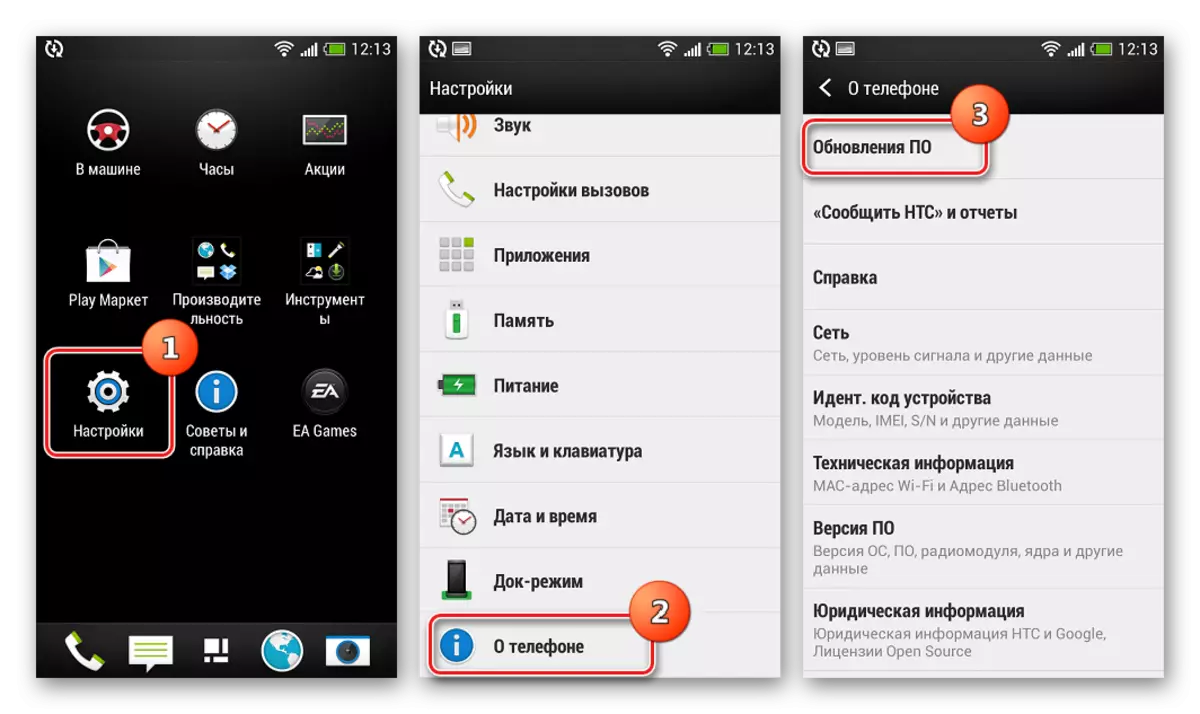
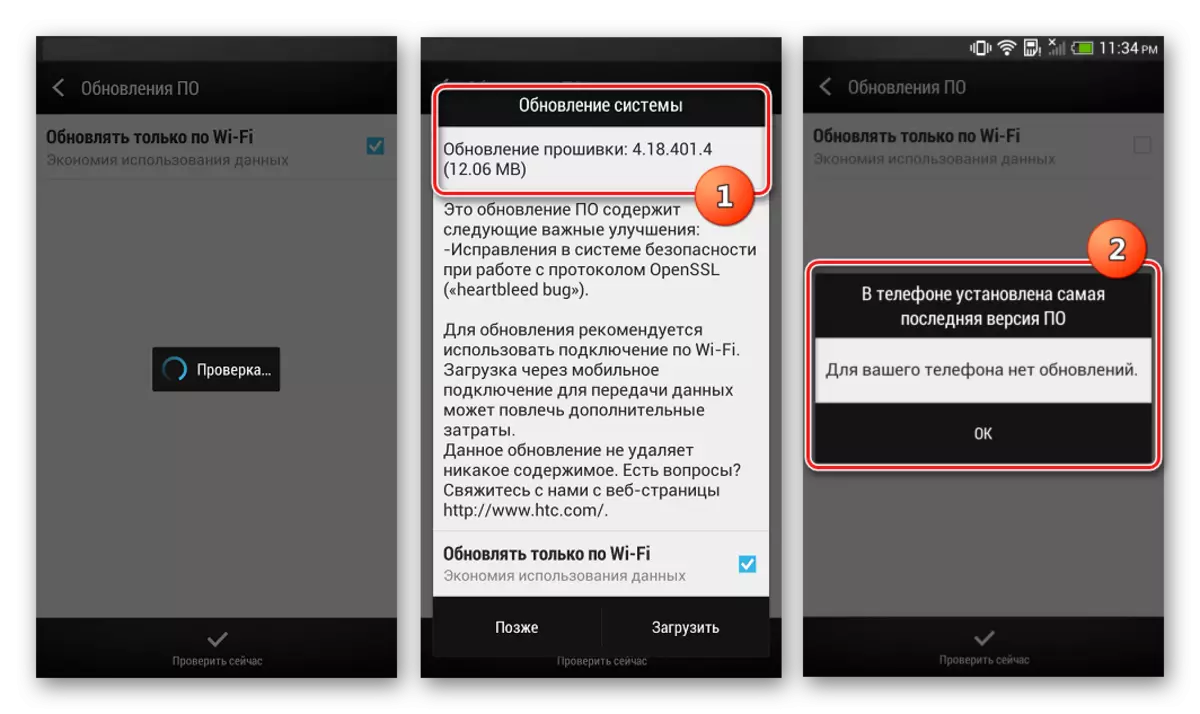
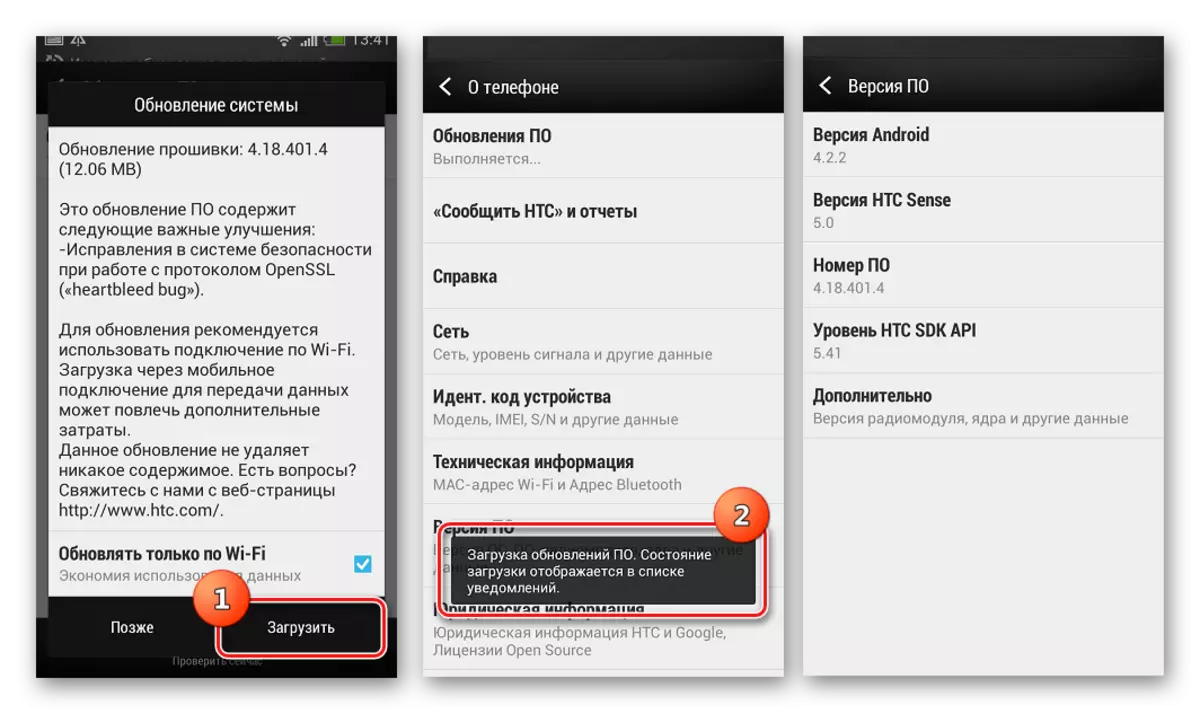
Спосаб 2: Android 4.4.4 (MIUI)
Праграмнае забеспячэнне ад іншых распрацоўнікаў здольна ўдыхнуць новае жыццё ў девайс. Выбар мадыфікаванага рашэння ляжыць цалкам на карыстальніку, даступны набор розных пакетаў для ўстаноўкі даволі шырокі. У якасці прыкладу ніжэй выкарыстаная партаваная на HTC One X прашыўка MIUI 7, у аснове якой ляжыць Андроід 4.4.4.
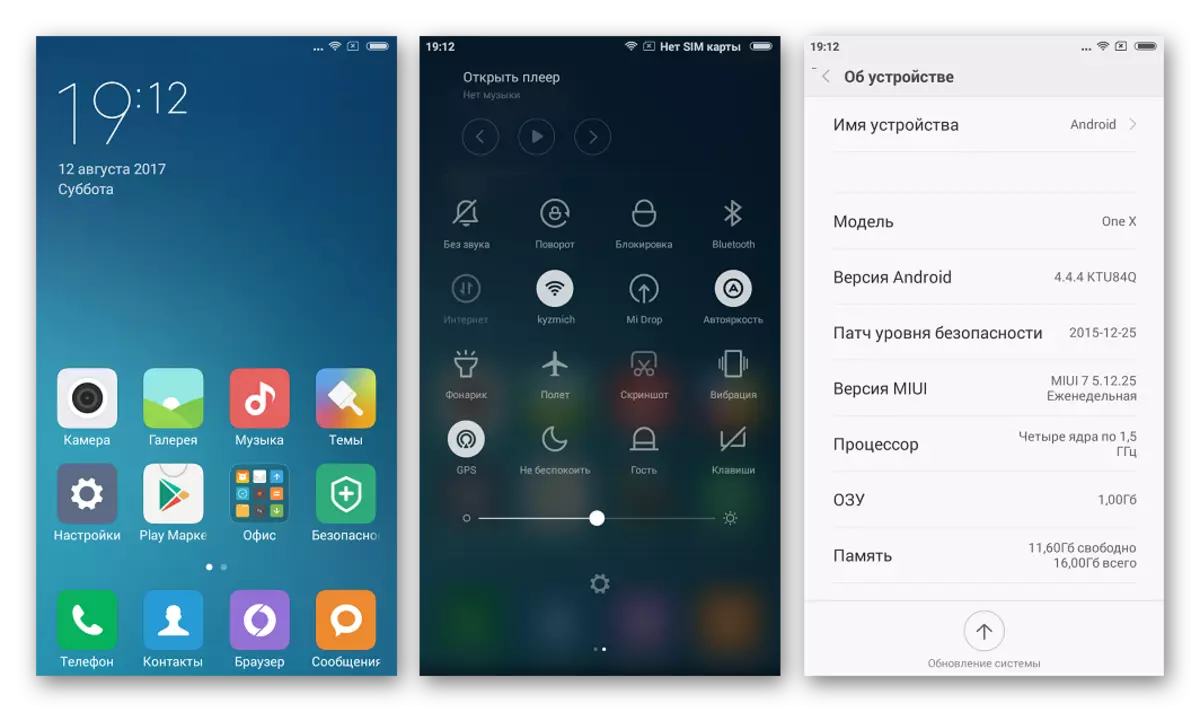
Спосаб 3: Android 5.1 (CyanogenMod)
У свеце Андроід-девайсов існуе не так шмат смартфонаў, якія паспяхова выконваюць свае функцыі больш за 5-ці гадоў і пры гэтым карыстаюцца папулярнасцю ў распрацоўшчыкаў-энтузіястаў, якія паспяхова працягваюць ствараць і партаваць прашыўкі, у аснове якіх ляжыць Андроід новых версій.
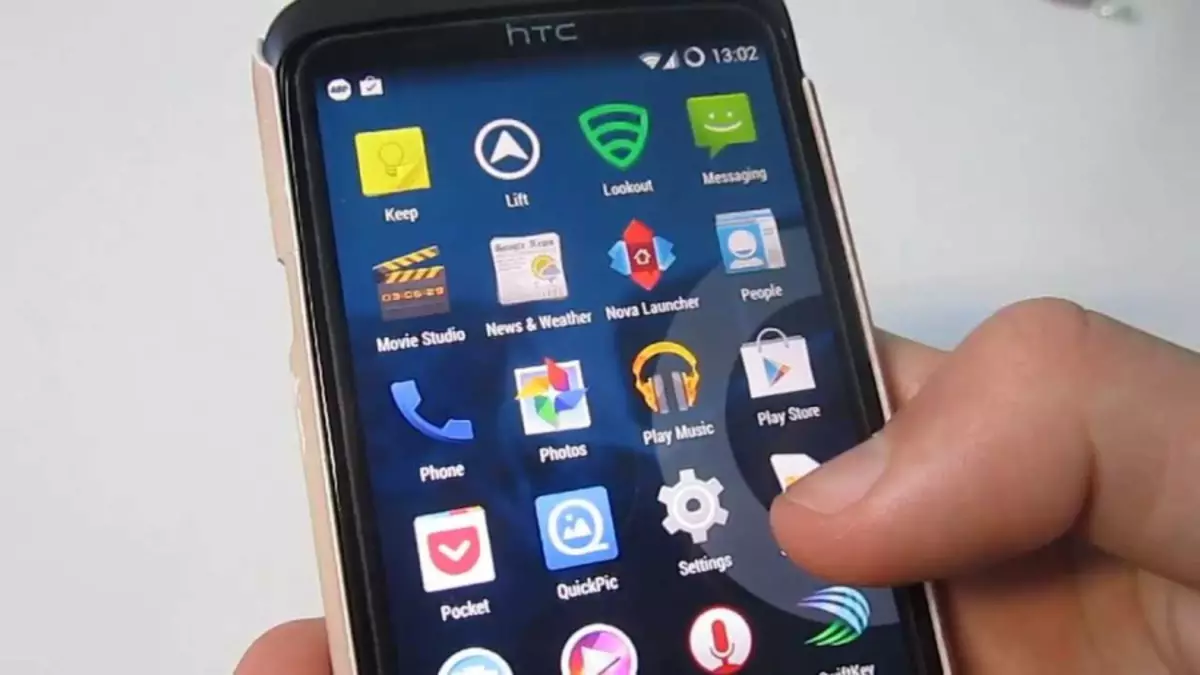
Верагодна, уладальнікі HTC One X будуць прыемна здзіўлены, што цалкам працаздольны Android 5.1 можа быць ўсталяваны ў девайс, але выканаўшы ніжэйпералічаных, атрымліваем менавіта такі вынік.
Крок 1: Усталёўка TWRP і новая разметка
Апроч іншага, Android 5.1 нясе ў сабе неабходнасць переразметкой памяці девайса, гэта значыць, змены памеру падзелаў для дасягнення лепшых вынікаў у плане стабільнасці і магчымасці выканання функцый, дададзеных распрацоўшчыкамі ў новую версію сістэмы. Ажыццявіць переразметкой і ўсталяваць кастам на аснове Андроід 5, можна толькі выкарыстоўваючы спецыяльную версію TeamWin Recovery (TWRP).

- Спампоўваем вобраз TWRP па спасылцы ніжэй і змяшчаем загружанае ў тэчку з Fastboot, папярэдне пераназваўшы файл у twrp.img.
- Выконваем крокі спосабу ўстаноўкі кастомного рекавери, выкладзенага ў пачатку артыкула, з той толькі розніцай, што шыем ня cwm.img, a twrp.img.
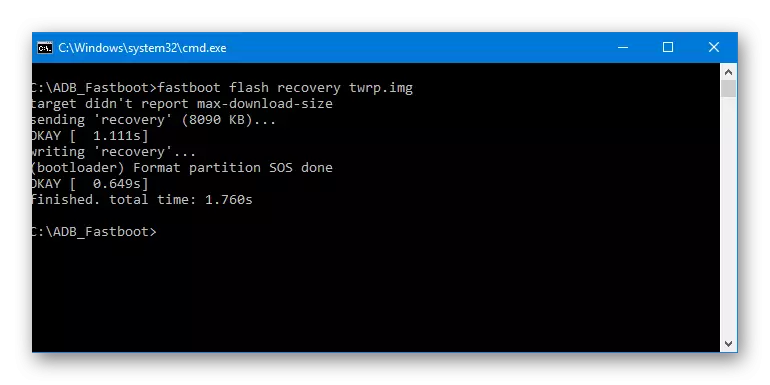
Пасля прашыўкі ладу праз Фастбут, ня перазагружаючыся, АБАВЯЗКОВА адключаем тэлефон ад ПК і ўваходзім у TWRP!
- Ідзем па шляху: «Wipe» - «Format Data» і пішам "yes" у якое з'явілася поле, а затым націскаем кнопку «Go».
- Дачакаўшыся з'яўлення надпісу «Successful», націскаем «Back» двойчы і выбіраем пункт «Advanced Wipe». Пасля адкрыцця экрана з найменнямі раздзелаў, усталёўваем галачкі на ўсіх пунктах.
- Перацягваюць перамыкач «Swipe to Wipe» направа і назіраем за працэсам ачысткі памяці, пасля завяршэння якога адлюструецца надпіс «Successful».
- Вяртаемся на галоўны экран асяроддзя і перазагружаем TWRP. Пункт «Reboot», затым «Recovery» і зрушваем перамыкач «Swipe to Reboot» направа.
- Чакаем перазагрузкі мадыфікаванага рекавери і падлучальны HTC One X да USB-порту ПК.
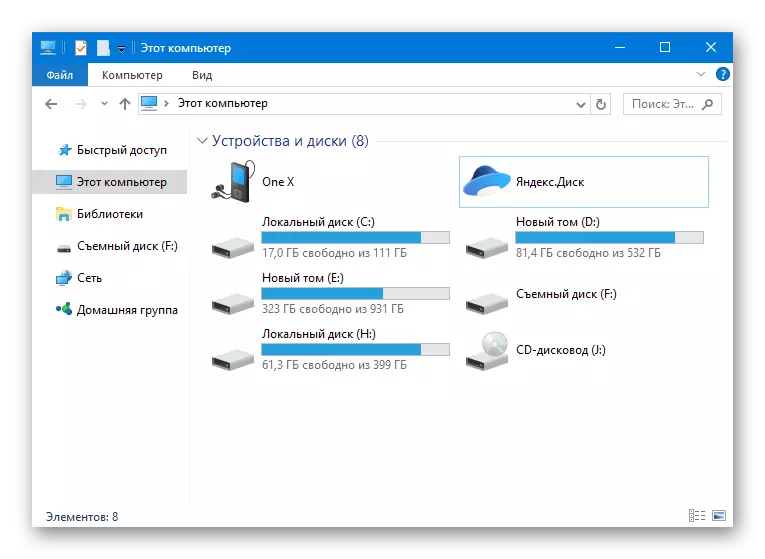
Калі ўсё вышэйпералічанае зроблена дакладна, у Правадыру адлюструецца два часткі памяці, якія ўтрымлівае апарат: «Унутраная памяць» і раздзел «Extra Data» ёмістасцю 2.1Гб.
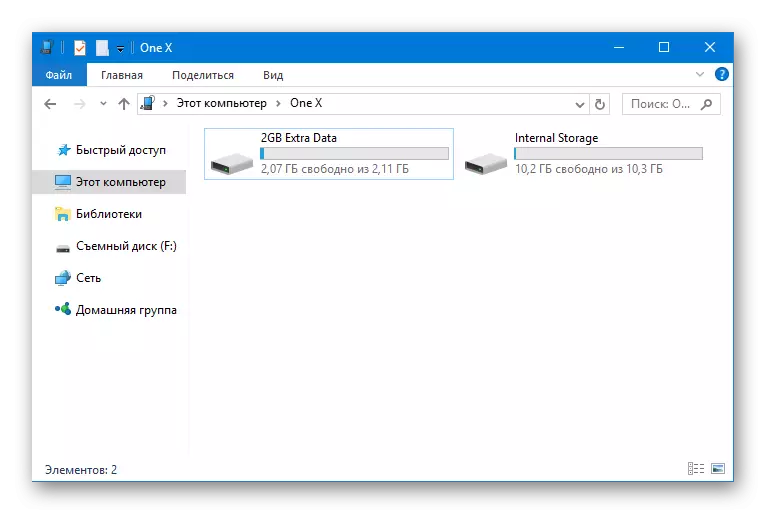
Ня адключаючы прыладу ад ПК, прыступаем да выканання наступнага кроку.
Загрузіць выяву TeamWin Recovery (TWRP) для HTC One X
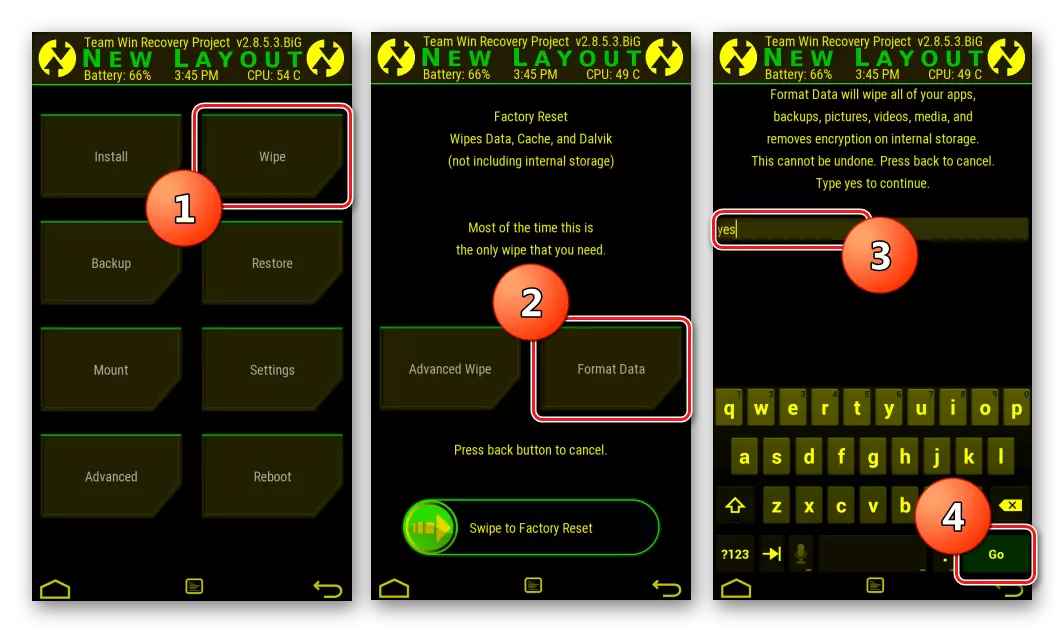
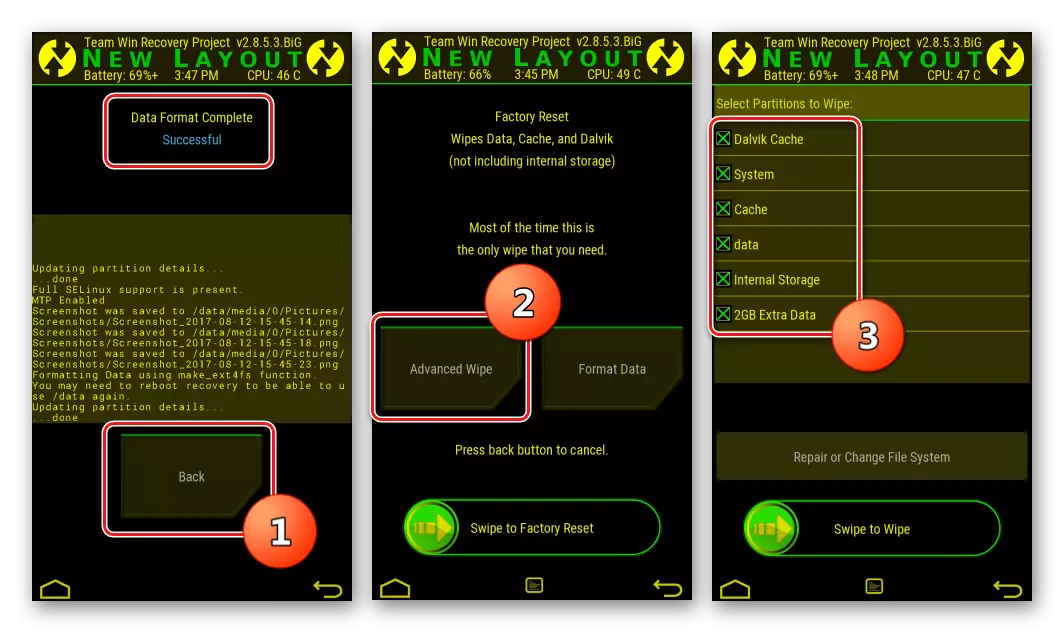
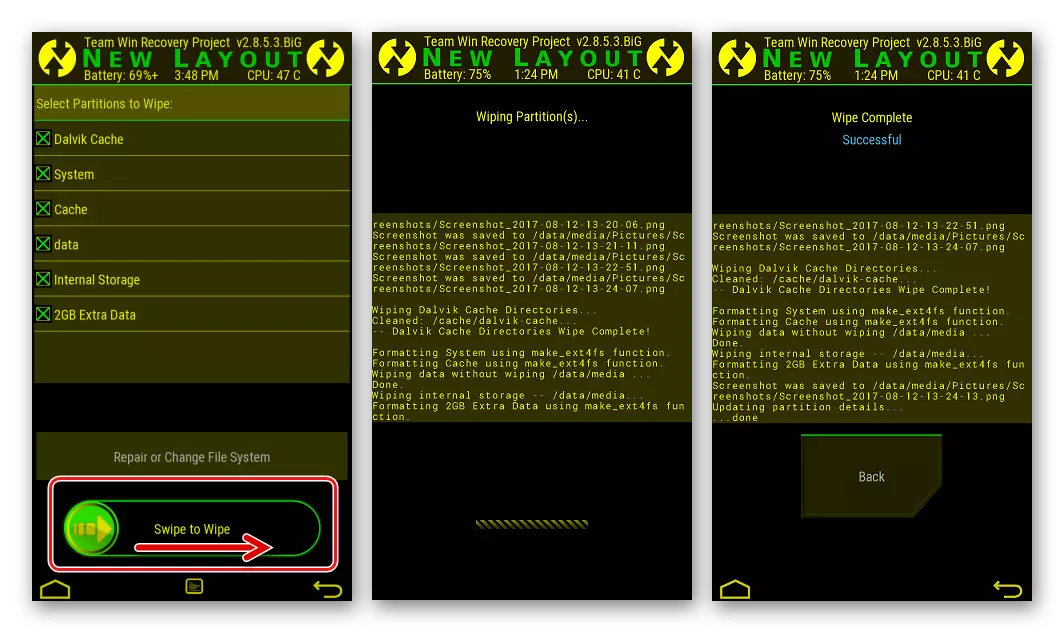
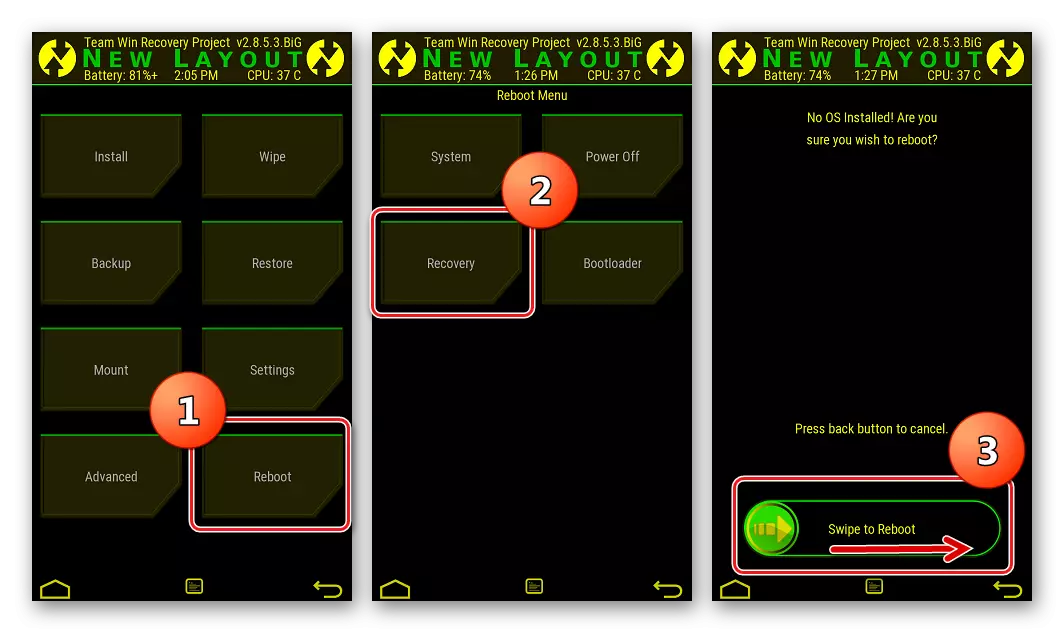
Крок 2: Інсталяцыя кастомов
Такім чынам, на тэлефоне ўжо ўстаноўлена новая разметка, можна пераходзіць да ўсталёўкі кастомной прашыўкі з Android 5.1 у якасці асновы. Ўсталюем CyanogenMod 12.1 - неафіцыйны порт прашыўкі ад каманды, якая не мае патрэбы ў прадстаўленні.

- Спампоўваем пакет CyanogenMod 12 для інсталяцыі ў разгляданы девайс па спасылцы:
- Калі плануецца выкарыстанне сэрвісаў Google, спатрэбіцца пакет для ўстаноўкі кампанентаў праз кастомное рекавери. Скарыстаемся рэсурсам OpenGapps.
Загрузіць CyanogenMod 12.1 для HTC One X
Спампаваць Gapps для HTC One X
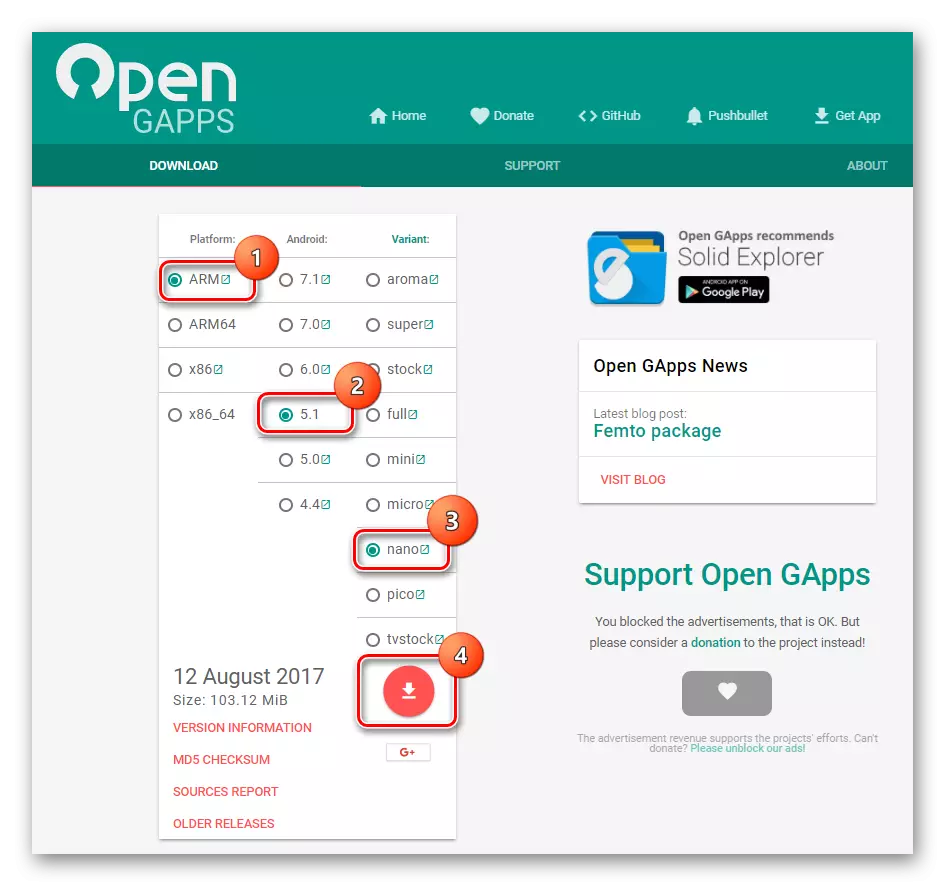
Пры вызначэнні параметраў загружанага пакета з Гаппсами, выбіраем наступныя:
- «Platform» - «ARM»;
- «Andriod» - «5.1»;
- «Variant» - «nano».
Для пачатку загрузкі націскаем круглую кнопку з выявай стрэлкі, скіраванай уніз.
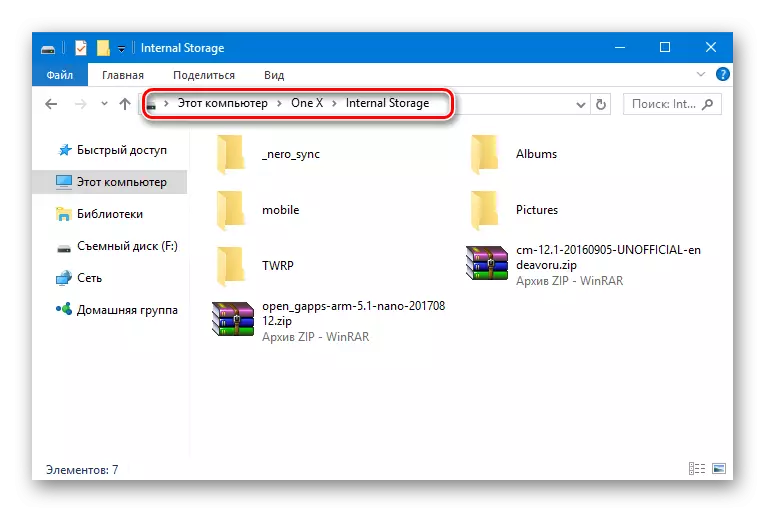
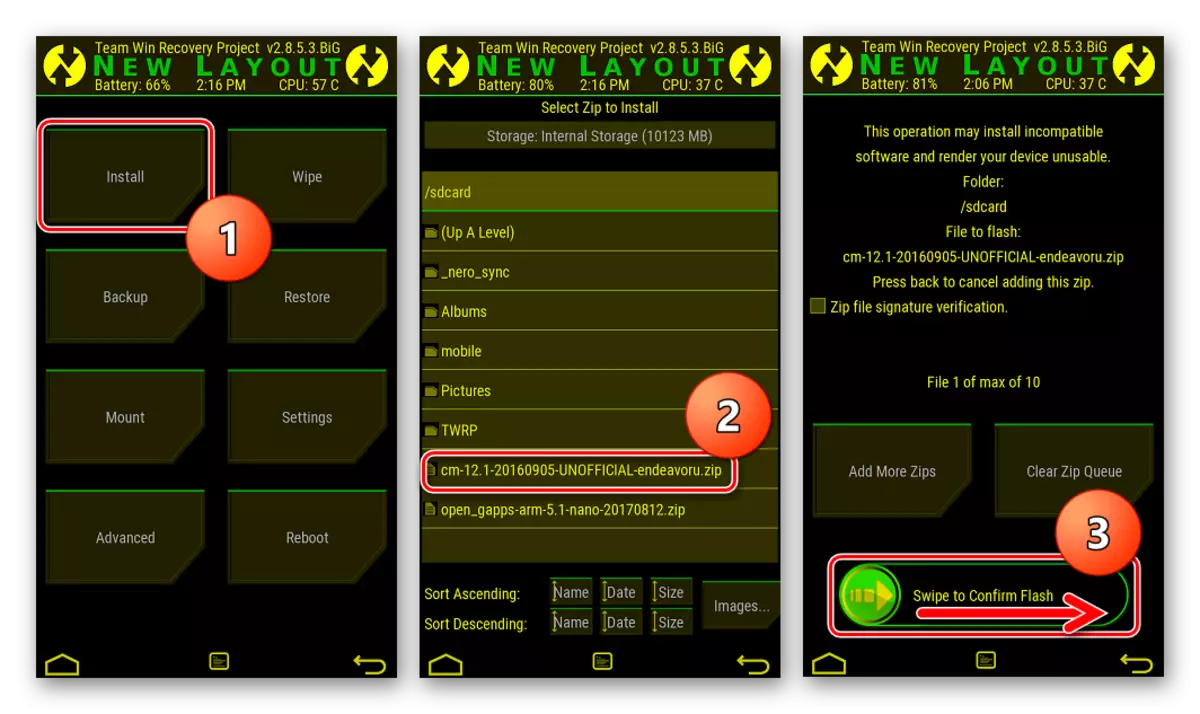
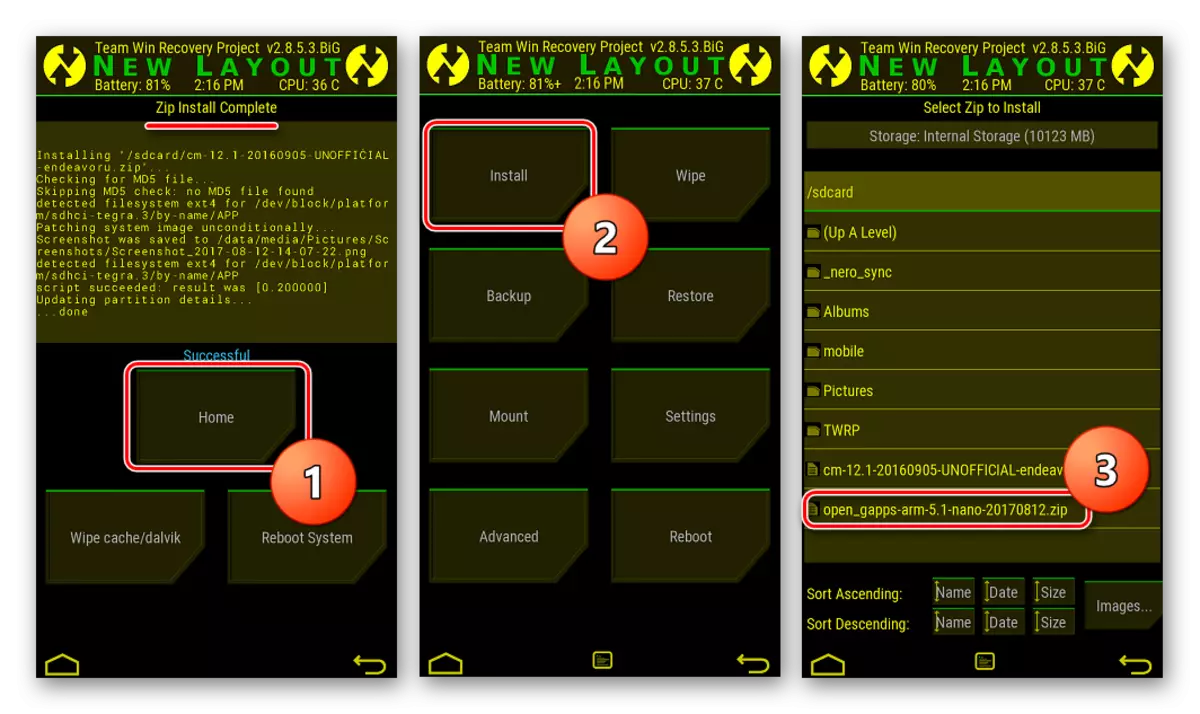
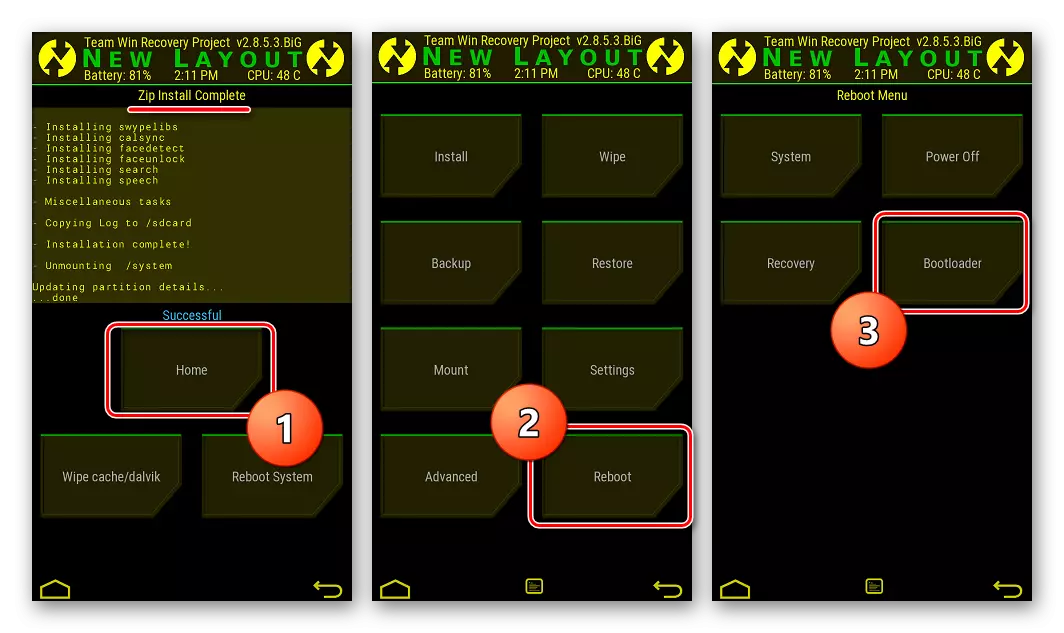
распакоўваецца пакет cm-12.1-20160905-UNOFFICIAL-endeavoru.zip і перамяшчаем boot.img з яго ў каталог з Фастбут.
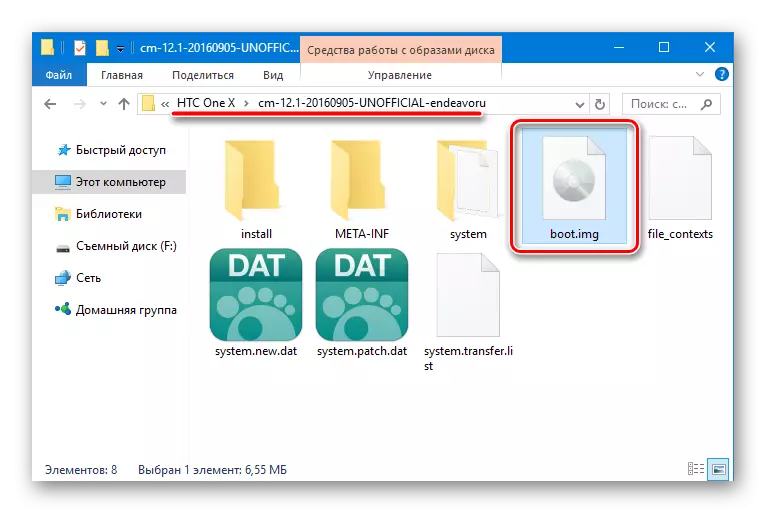
fastboot flash boot boot.img
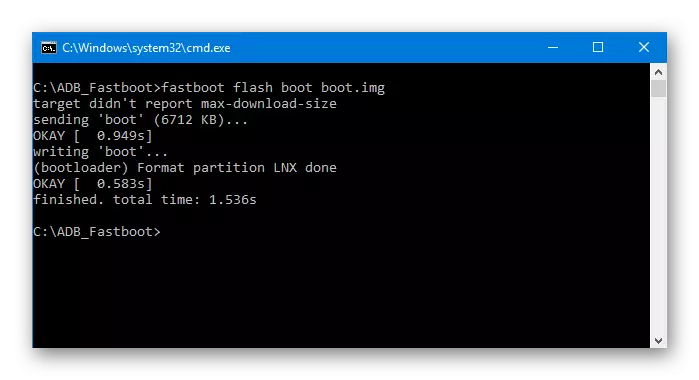
Затым чысцім кэш, паслаўшы каманду:
fastboot erase cache
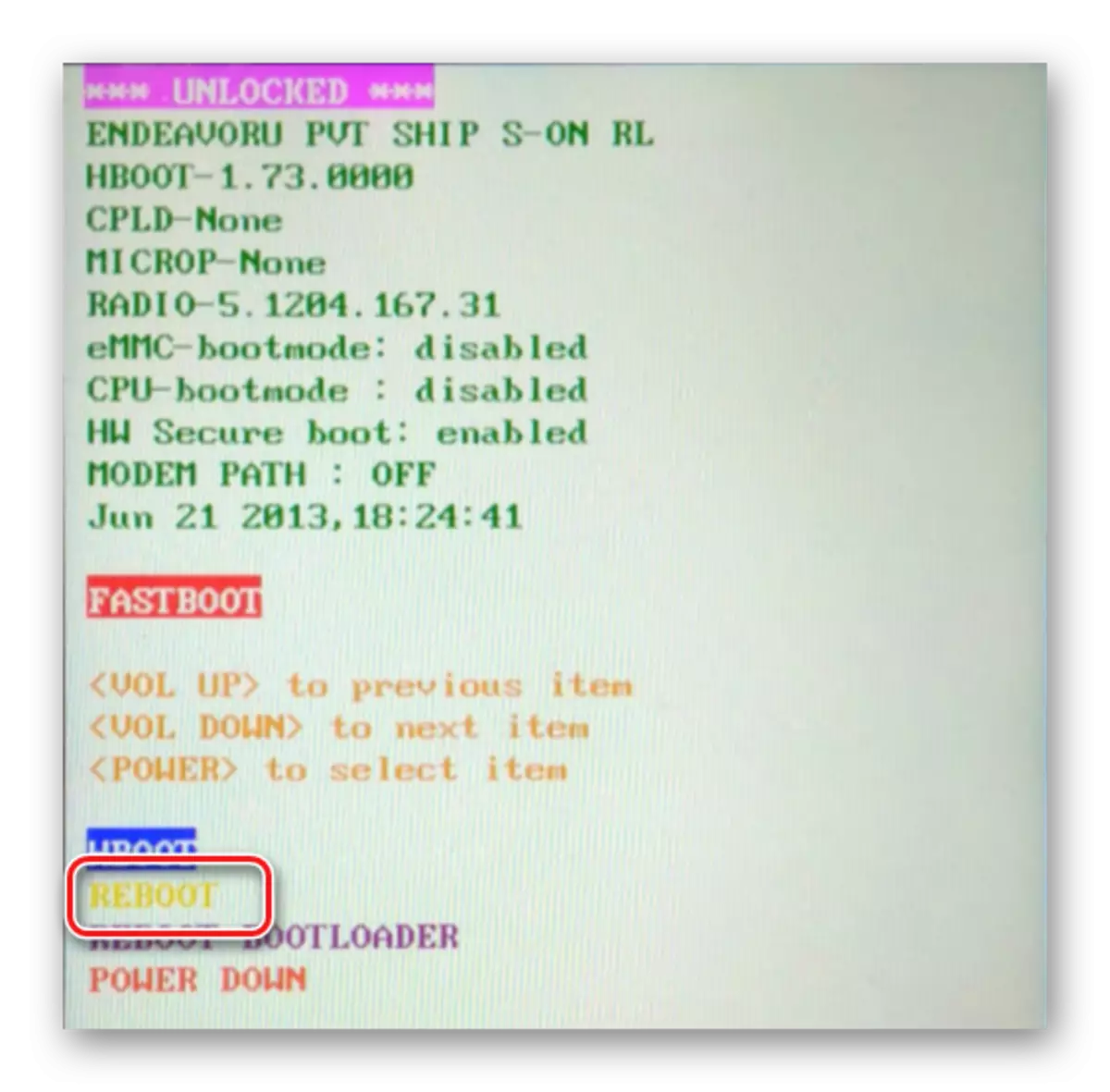
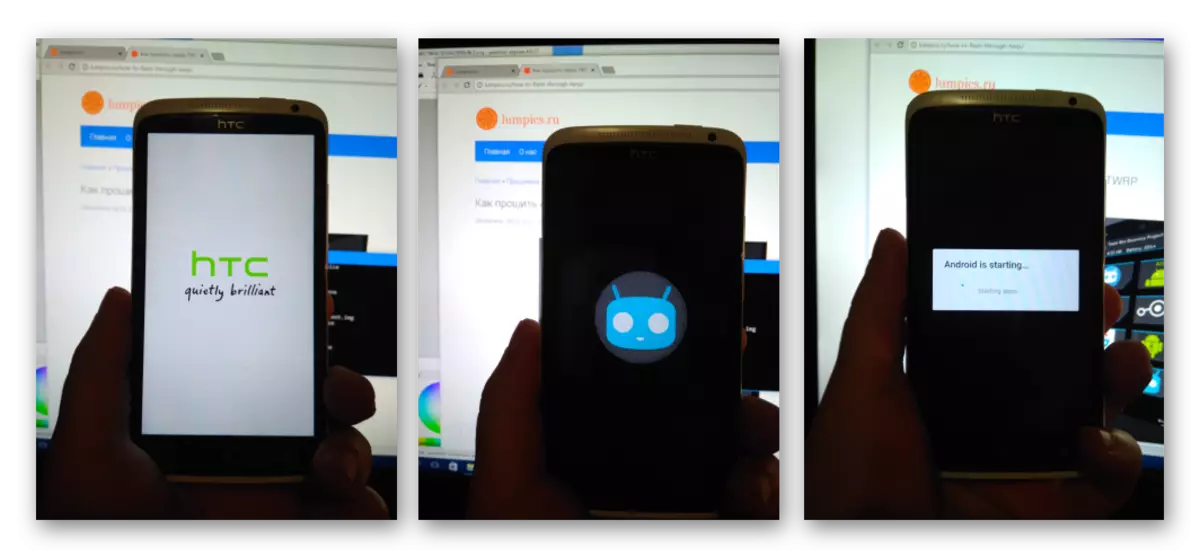
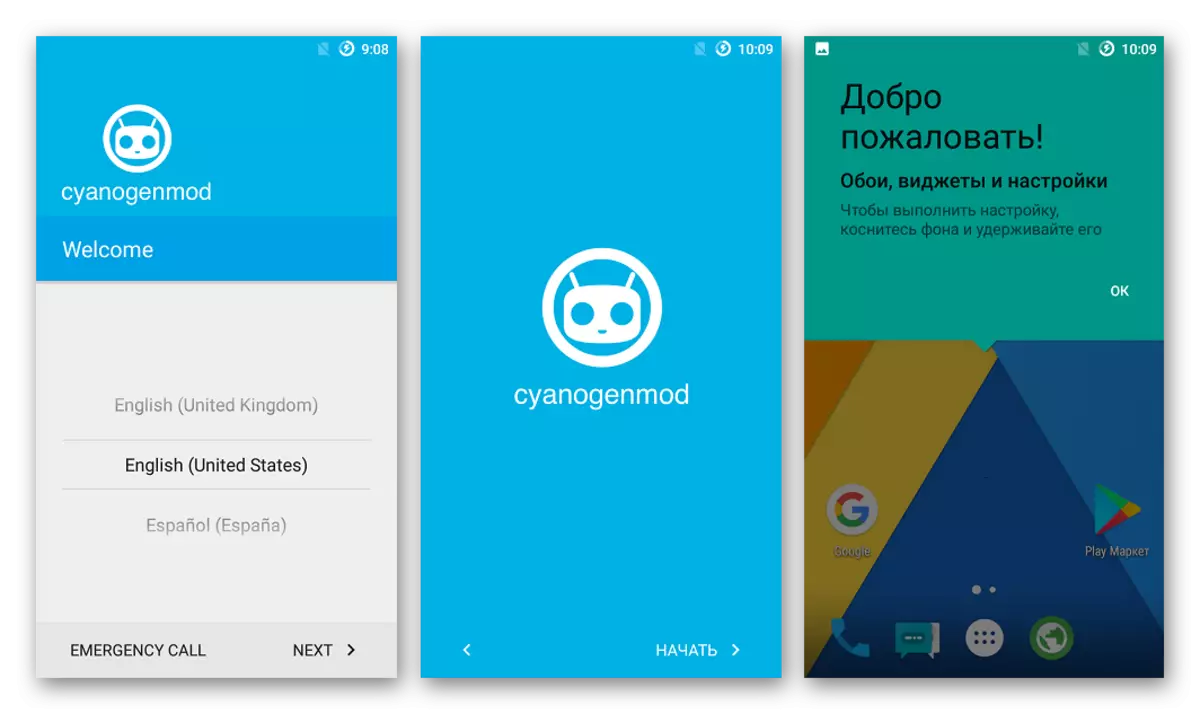
і атрымліваем задавальненне ад працы новай версіі Android, мадыфікаванай для разгляданага смартфона.
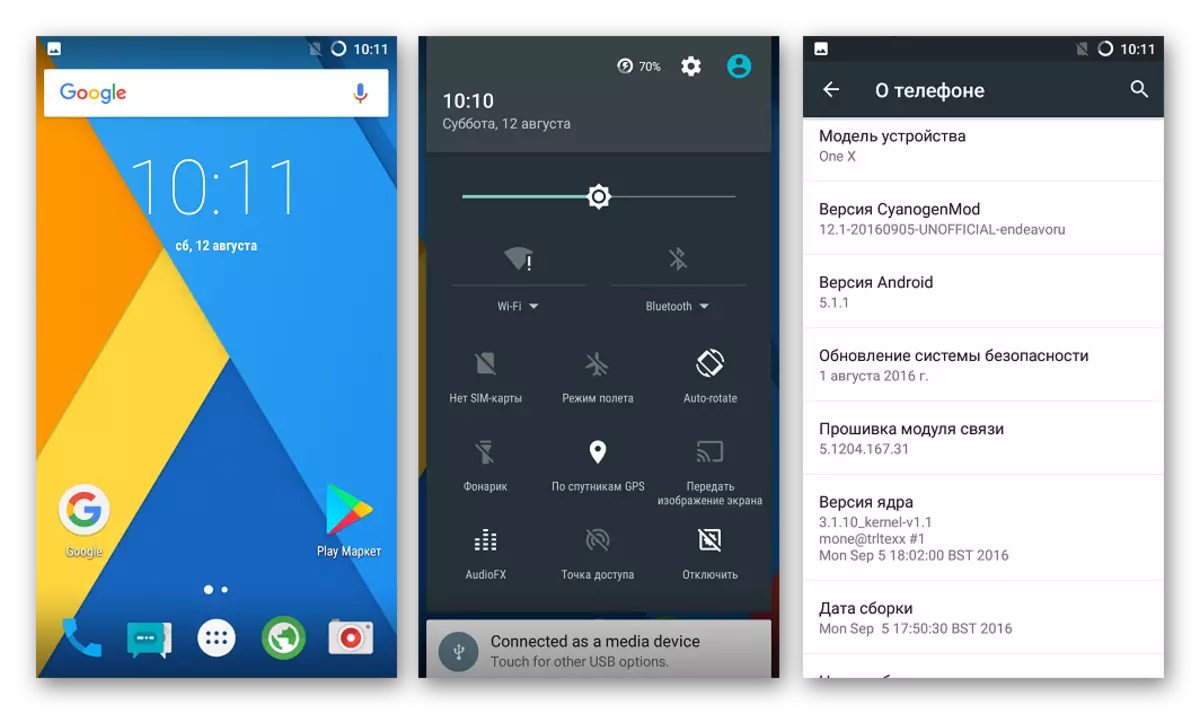
Спосаб 4: Афіцыйная прашыўка
Калі паўстала жаданне ці неабходнасць вярнуцца на афіцыйную прашыўку ад HTC пасля ўстаноўкі кастомов, трэба зноў звярнуцца да магчымасцяў мадыфікаванага рекавери і Фастбут.

- Загружаем версію TWRP для «старой разметкі» і змяшчаем вобраз у тэчку з Фастбут.
- Спампоўваем пакет з афіцыйнай прашыўкай. Па спасылцы ніжэй - АС для еўрапейскага рэгіёну версіі 4.18.401.3.
- Загружаем вобраз завадскі асяроддзя аднаўлення HTC.
- Распакоўваецца архіў з афіцыйнай прашыўкай і капіяваны boot.img з атрыманага каталога ў тэчку з Fastboot.
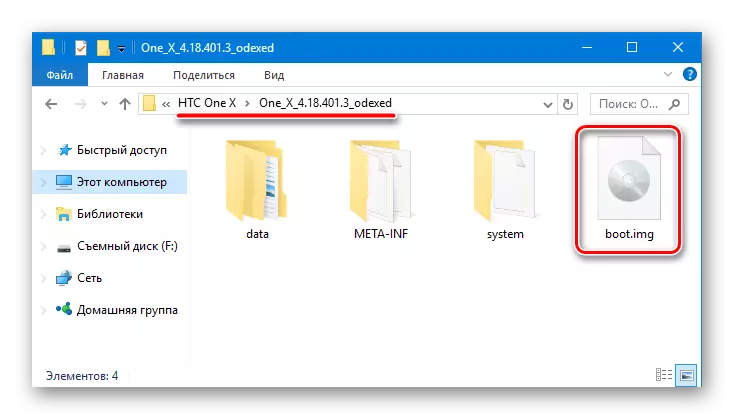
Туды ж змяшчаем файл recovery_4.18.401.3.img.img , Які змяшчае стоковой рекавери.
- Прашываць boot.img з афіцыйнай прашыўкі праз Фастбут.
fastboot flash boot boot.img
- Далей усталёўваем TWRP для старой разметкі.
fastboot flash recovery twrp2810.img
- Адключаем апарат ад ПК і перазагружаемся ў мадыфікаваную сераду аднаўлення. Потым ідзем наступным шляхам. «Wipe» - «Advanced Wipe» - адзначаем раздзел «sdcard» - «Repair or Change File System». Пацвярджаем пачатак працэсу змены файлавай сістэмы кнопкай «Change File System».
- Далей націскаем кнопку «FAT» і зрушваем перамыкач «Swipe to Change», а затым чакаем заканчэння фарматавання і вяртаемся на галоўны экран TWRP з дапамогай кнопкі «Home».
- Выбіраем пункт «Mount», а на наступным экране - «Enable MTP».
- Мантаванне, вырабленае на папярэднім кроку, дазволіць смартфону вызначыцца ў сістэме ў якасці здымнага назапашвальніка. Падлучальны One X да USB-порту і капіяваны zip-пакет з афіцыйнай прашыўкай ва ўнутраную памяць апарата.
- Пасля капіявання пакета, націскаем «Disable MTP» і вяртаемся на галоўны экран рекавери.
- Робім ачыстку ўсіх раздзелаў за выключэннем «sdcard», прайшоўшы па пунктах: «Wipe» - «Advanced Wipe» - выбар раздзелаў - «Swipe to Wipe».
- Усё гатова для ўстаноўкі афіцыйнай прашыўкі. Выбіраем «Install», паказваем шлях да пакета і пачынаем інсталяцыю, ссунуўшы перамыкач «Swipe to Confirm Flash».
- Кнопка «Reboot System», якая з'явіцца па завяршэнні прашыўкі, перазагрузіце смартфон у афіцыйную версію АС, трэба толькі дачакацца ініцыялізацыі апошняй.
- Пры жаданні можна аднавіць завадское рекавери стандартнай камандай Фастбут:
fastboot flash recovery recovery_4.18.401.3.img
А таксама заблакаваць загрузнік:
fastboot oem lock
- Такім чынам атрымліваем цалкам переустановленную афіцыйную версію праграмнага забеспячэння ад HTC.
Спампаваць TWRP для ўстаноўкі афіцыйнай прашыўкі HTC One X
Загрузіць афіцыйную прашыўку HTC One X (S720e)
Спампаваць завадское рекавери для HTC One X (S720e)
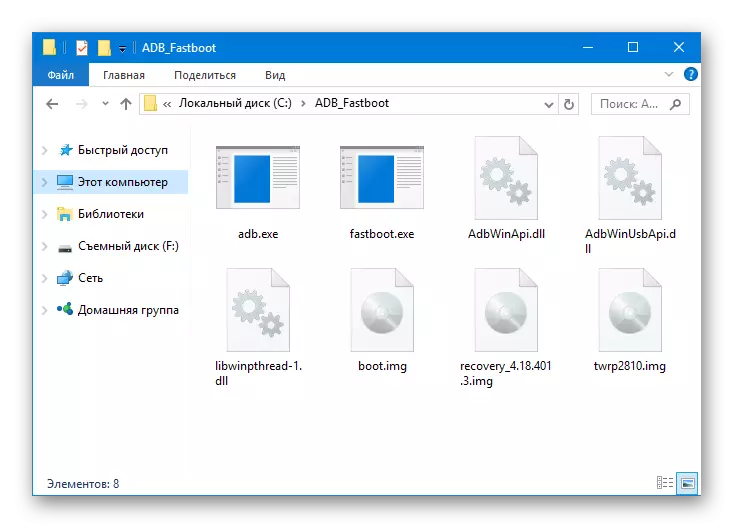
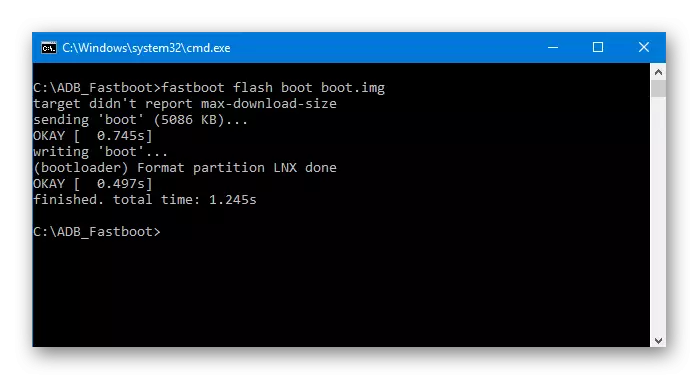
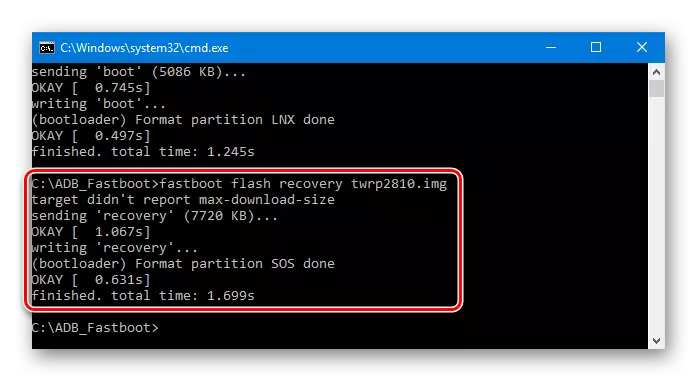
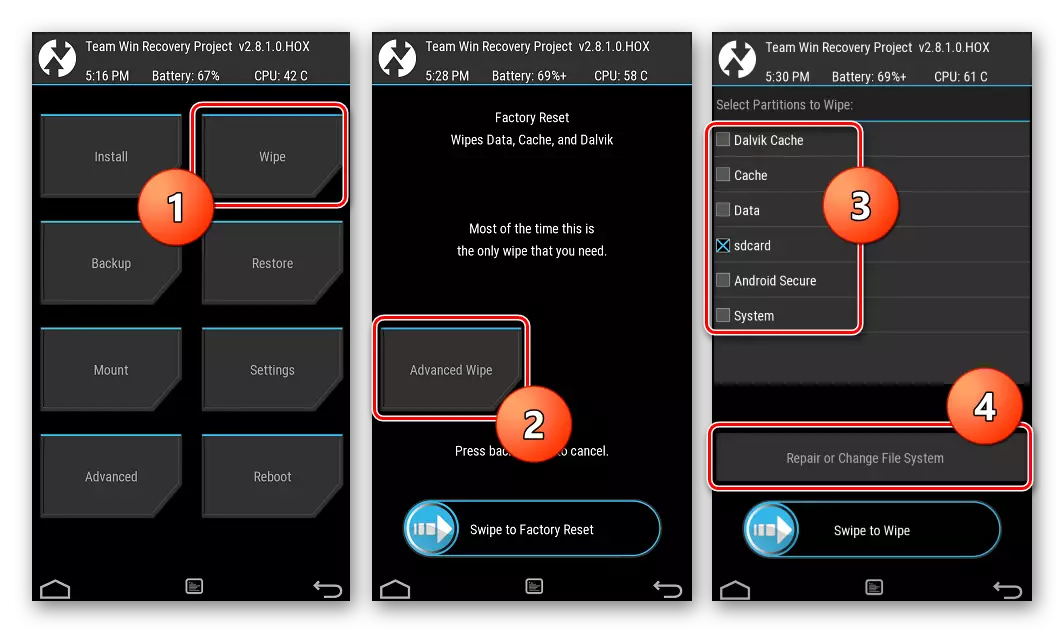
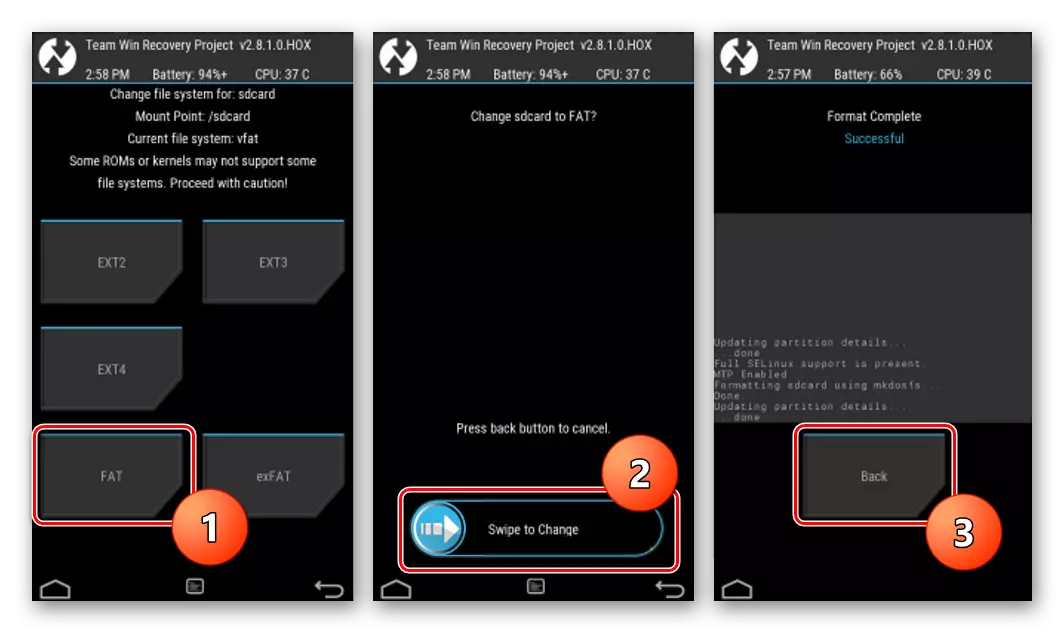
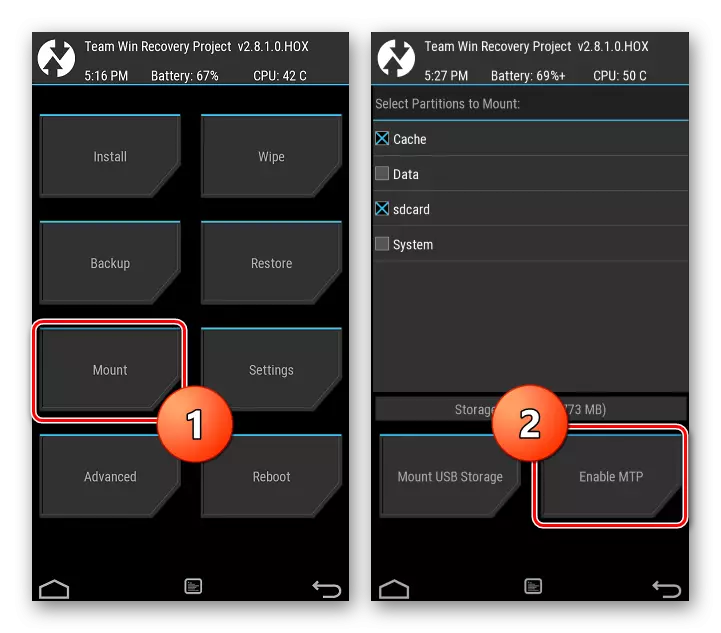
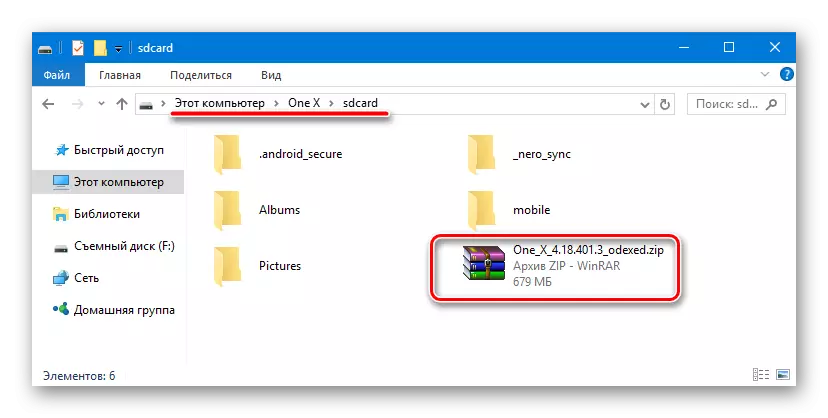
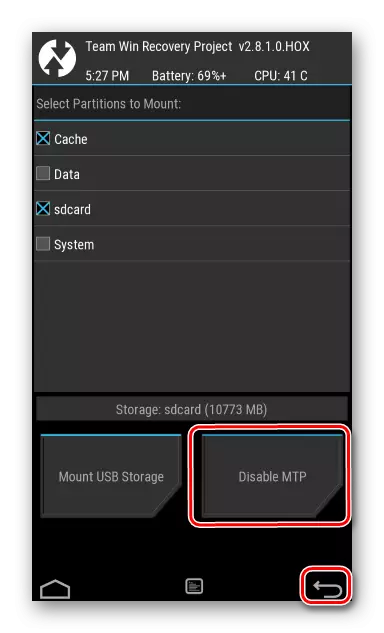
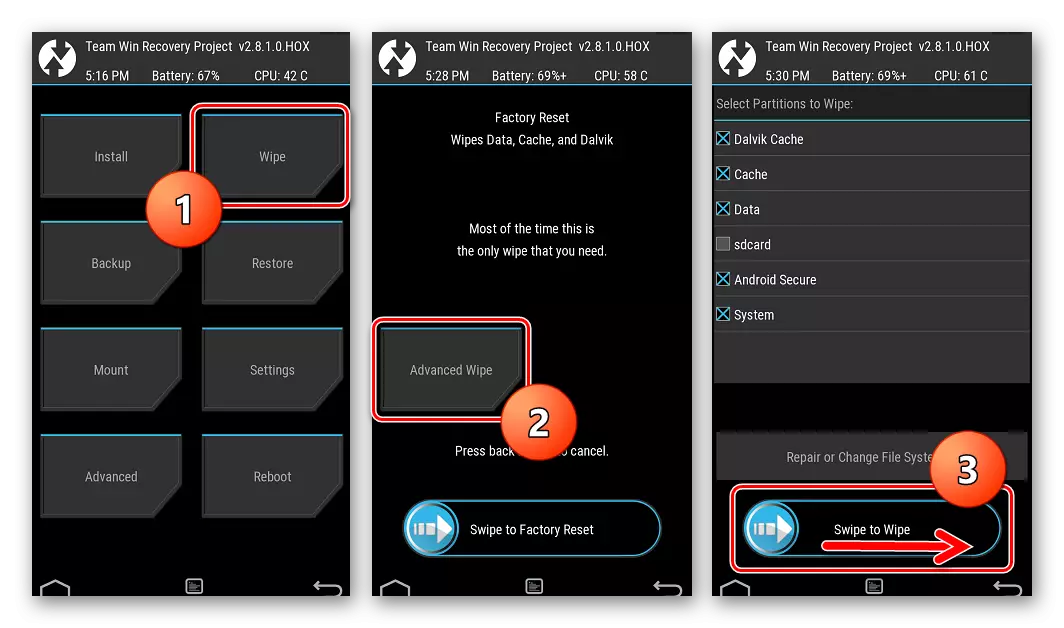
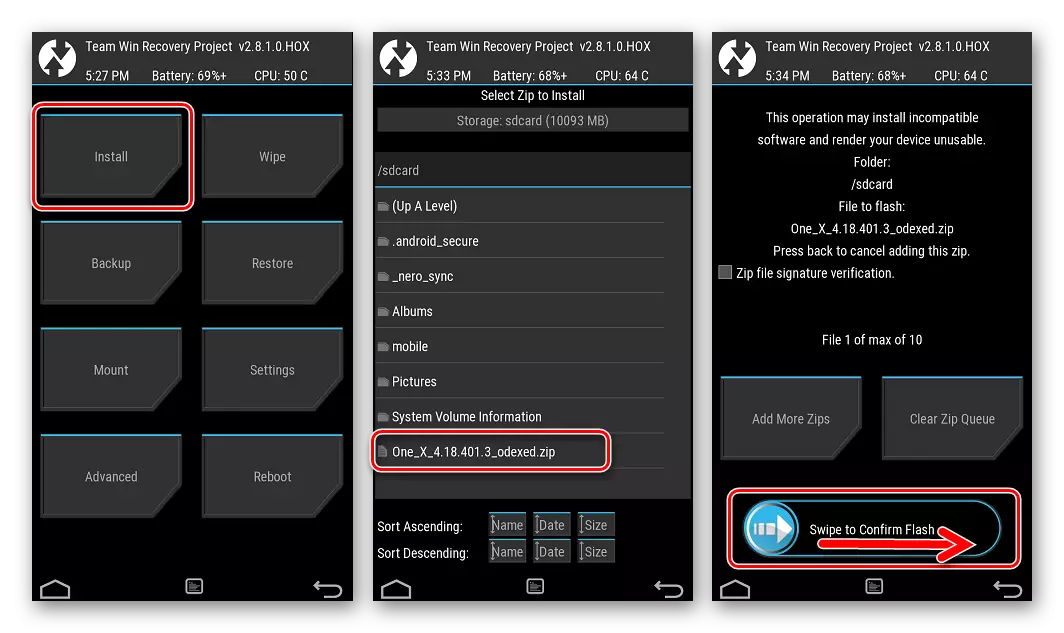
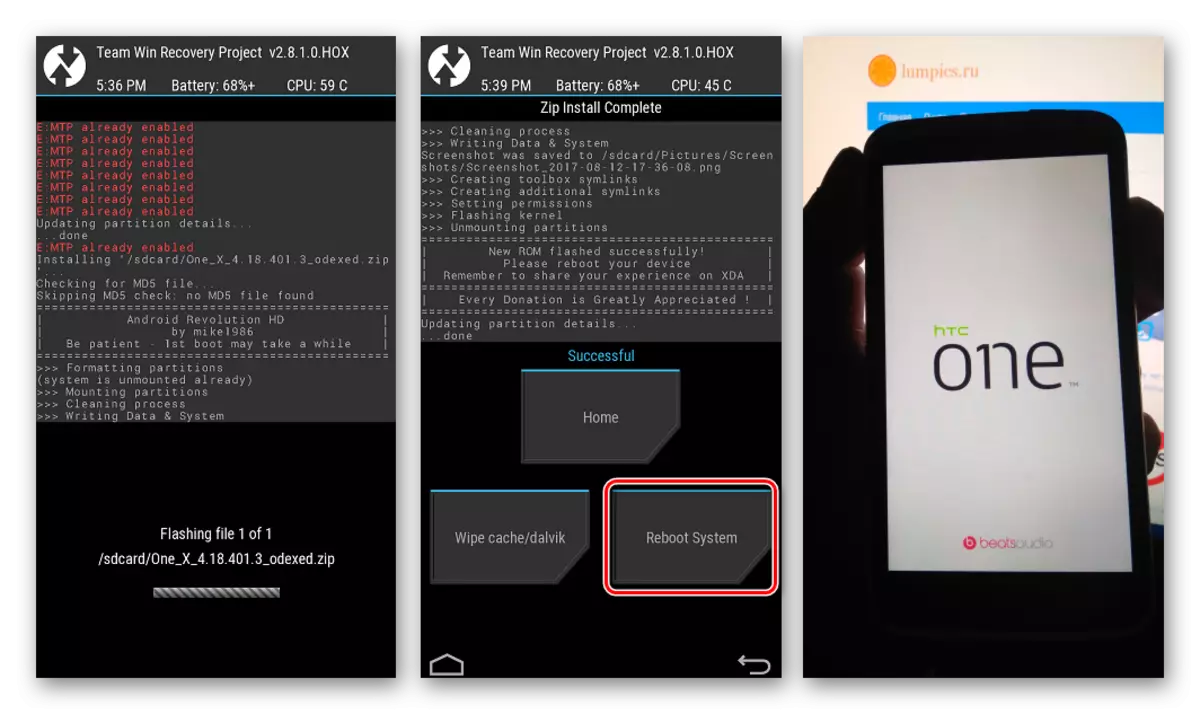
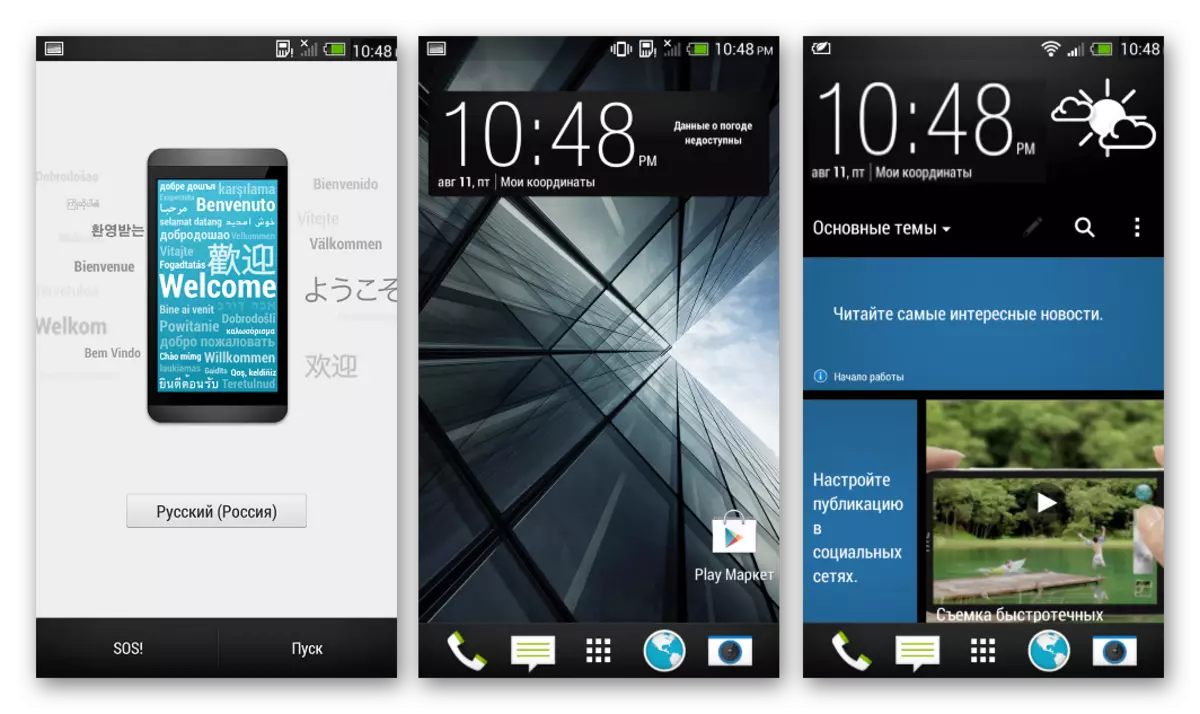
У заключэнне хочацца яшчэ раз адзначыць важнасць скрупулёзнага прытрымлівання інструкцыям пры правядзенні ўстаноўкі сістэмнага праграмнага забеспячэння ў HTC One X. Праводзіце прашыўку ўважліва, ацэньваючы кожны крок перад яго ажыццяўленнем, і дасягненне патрэбнага выніку гарантавана!
